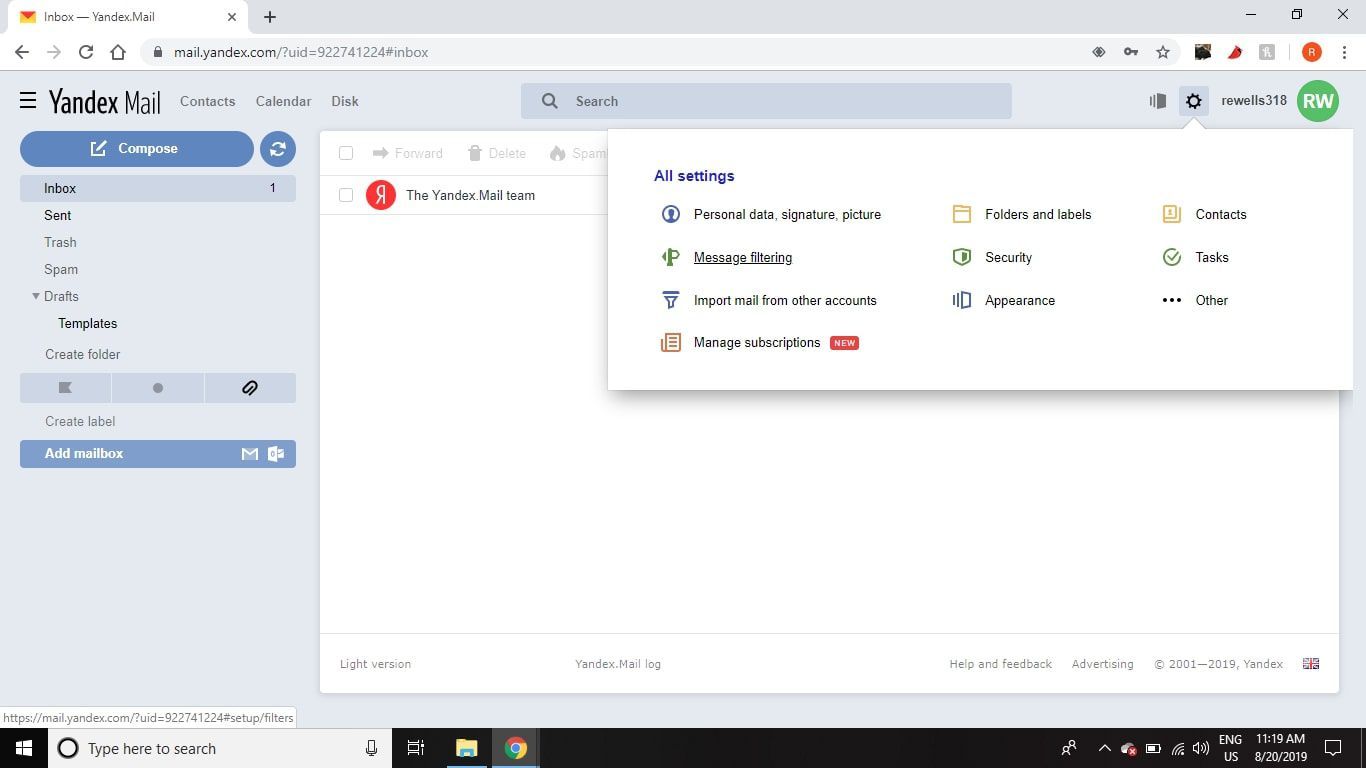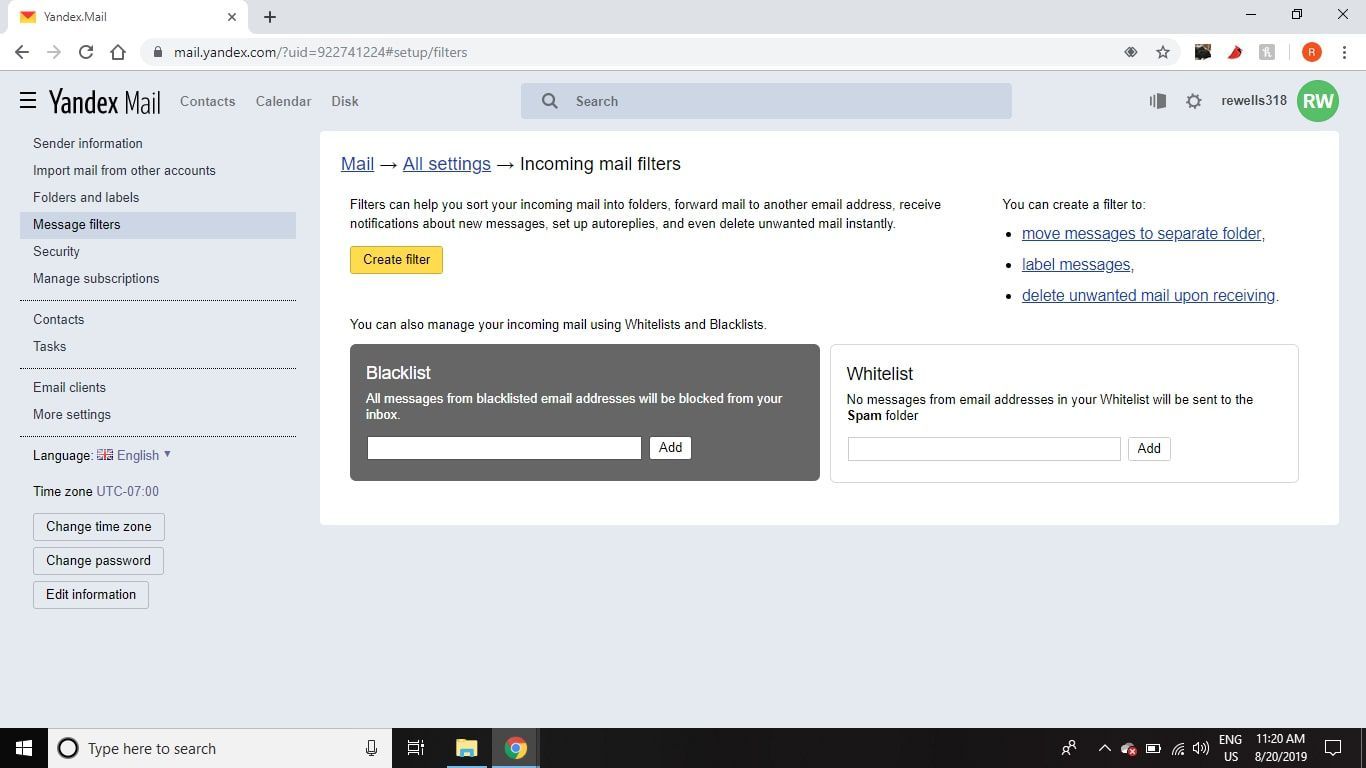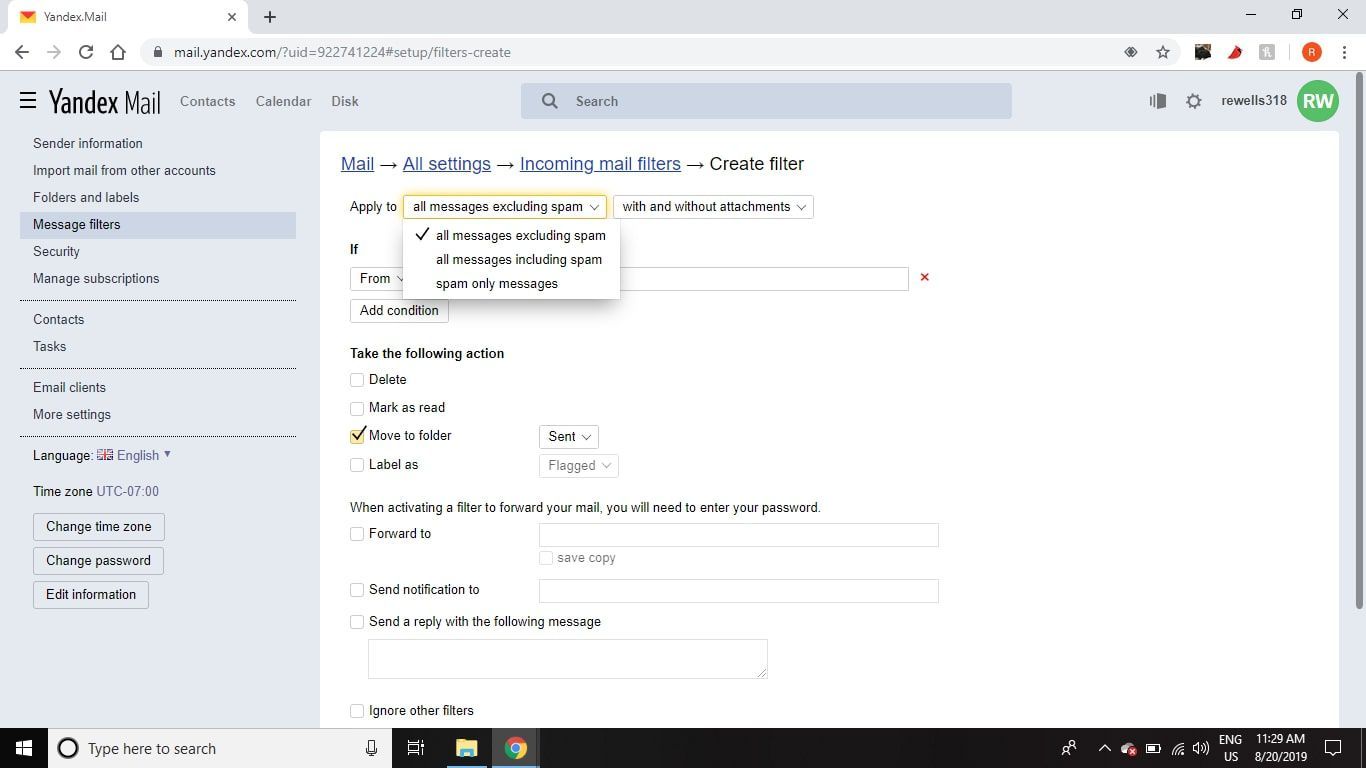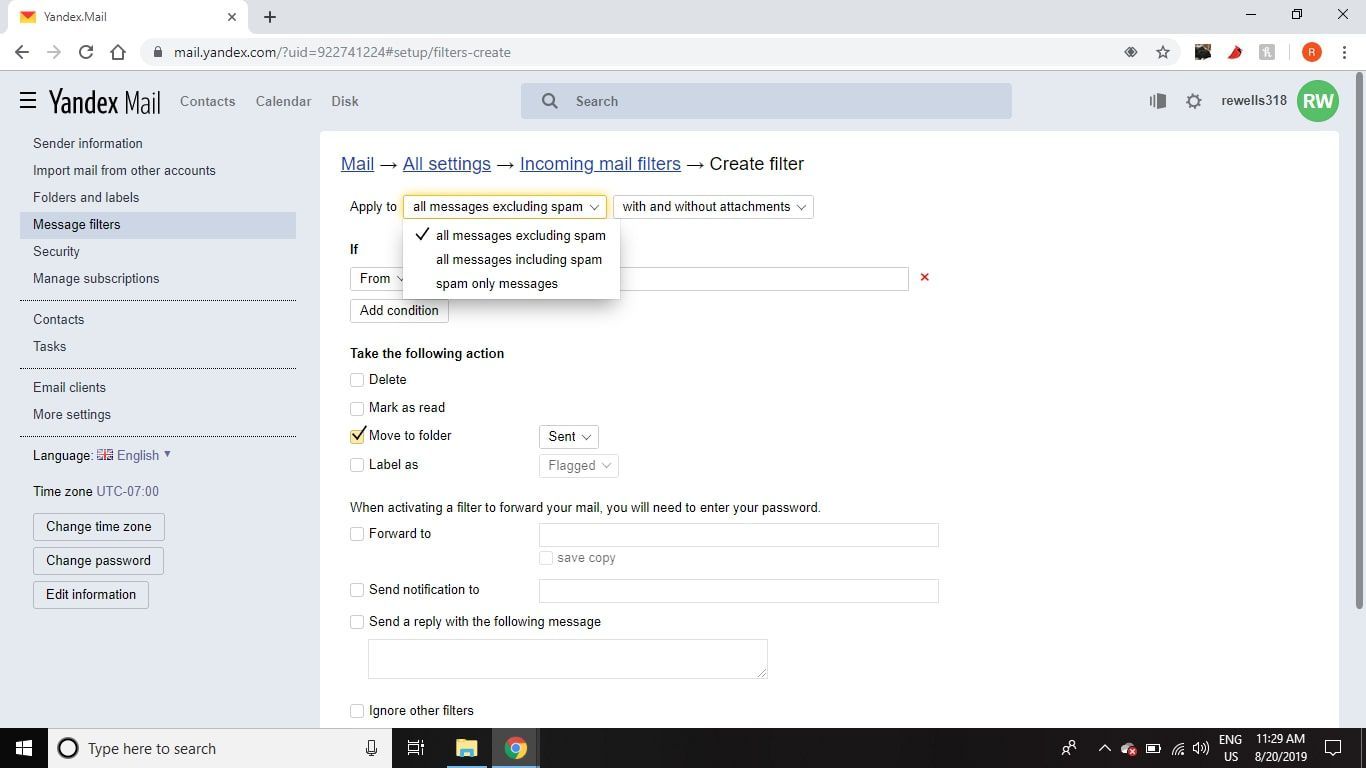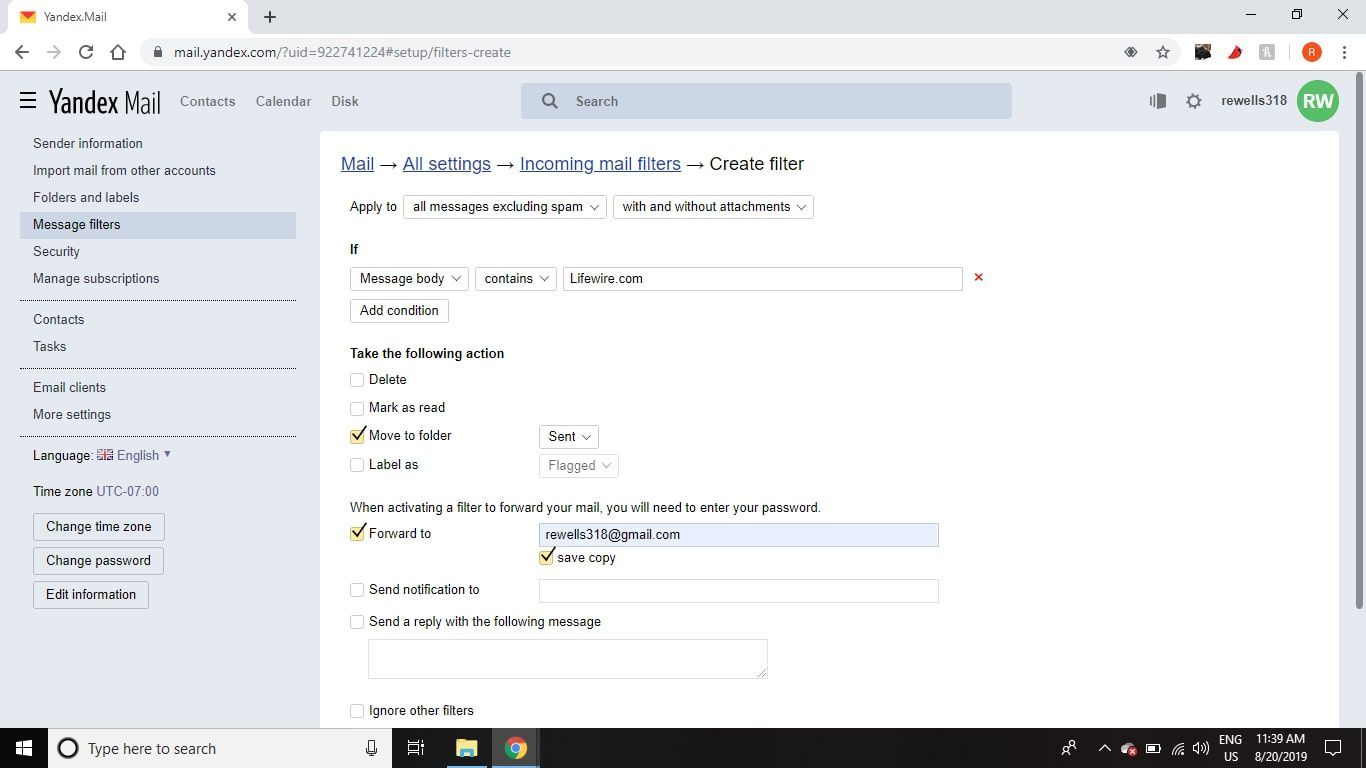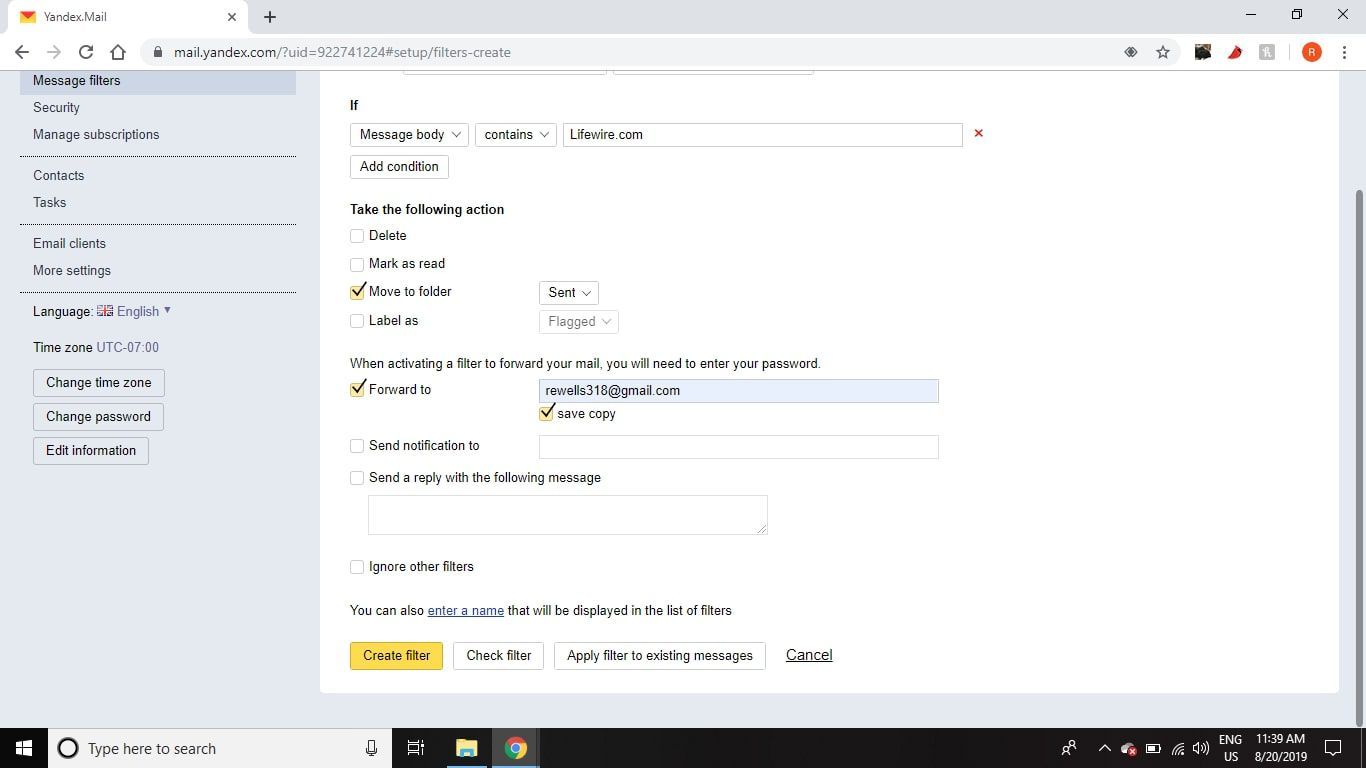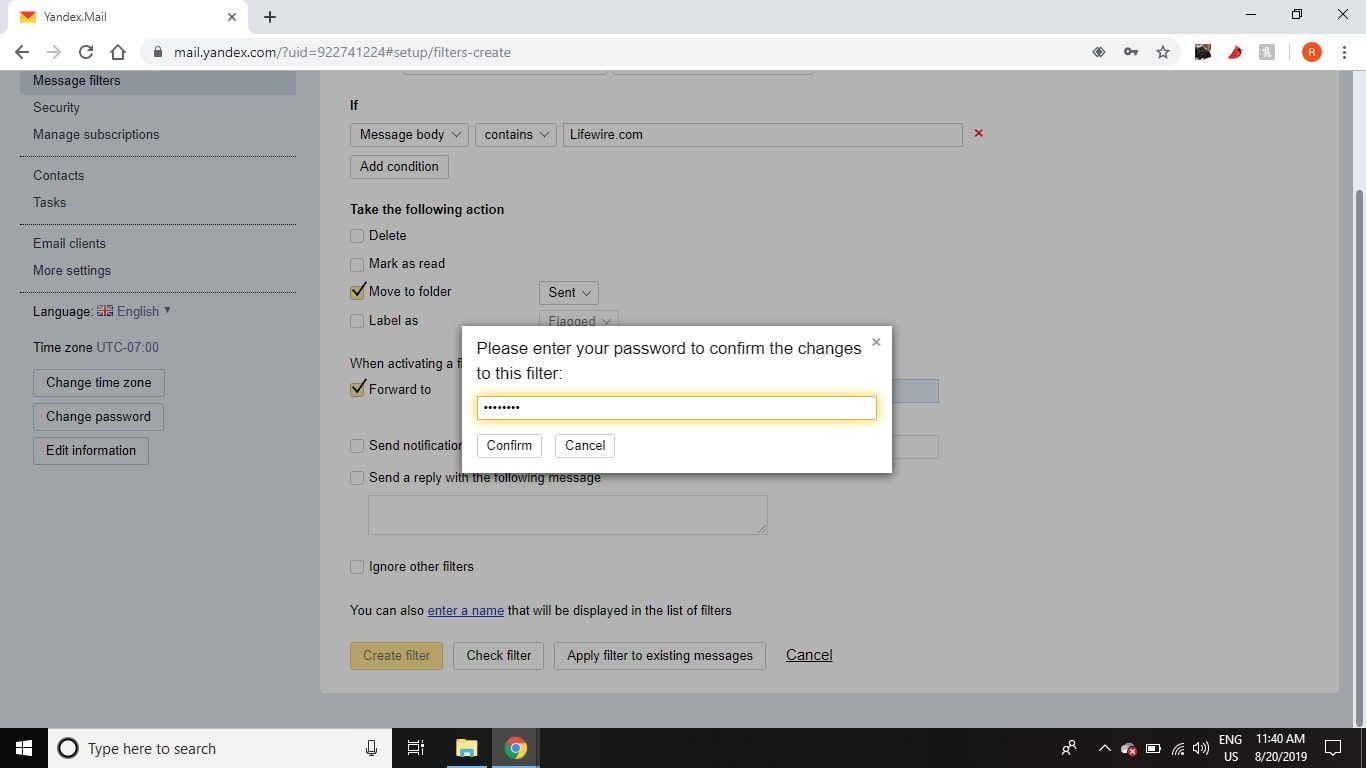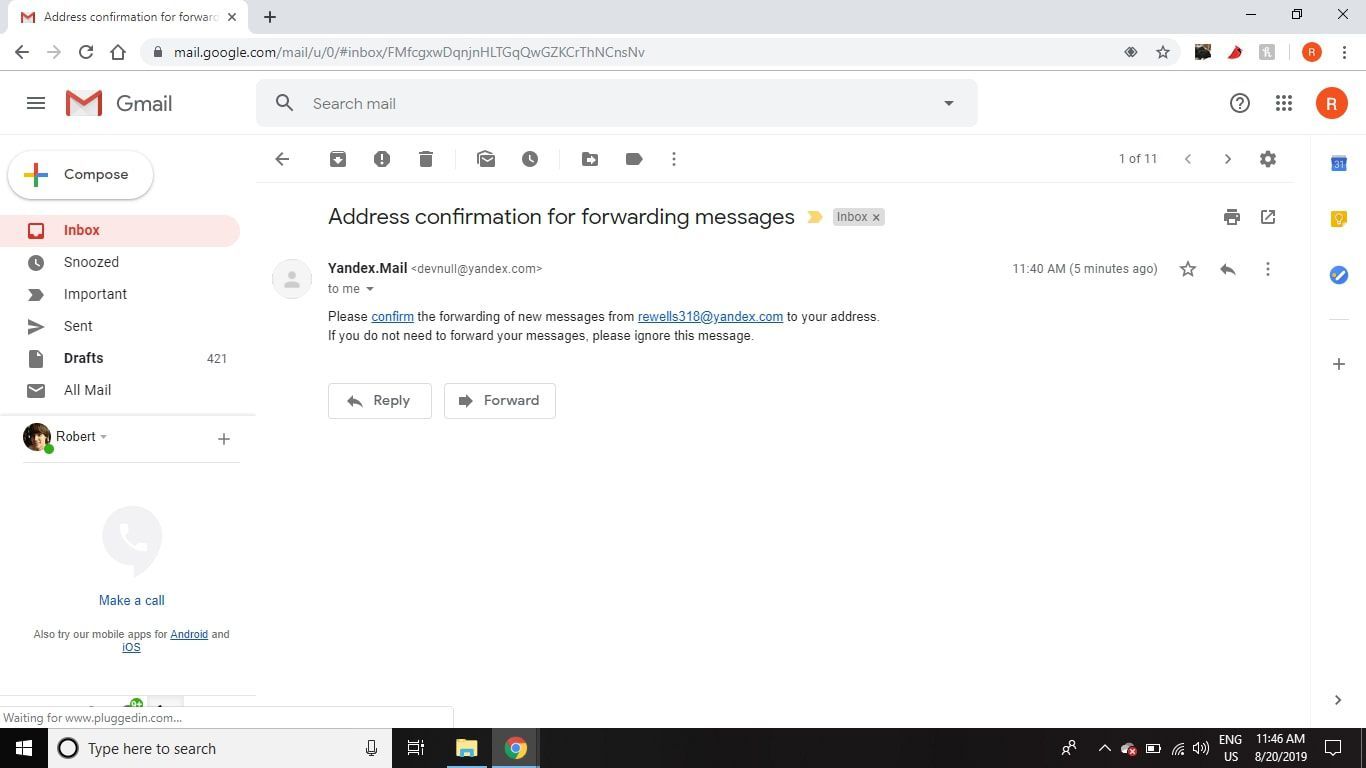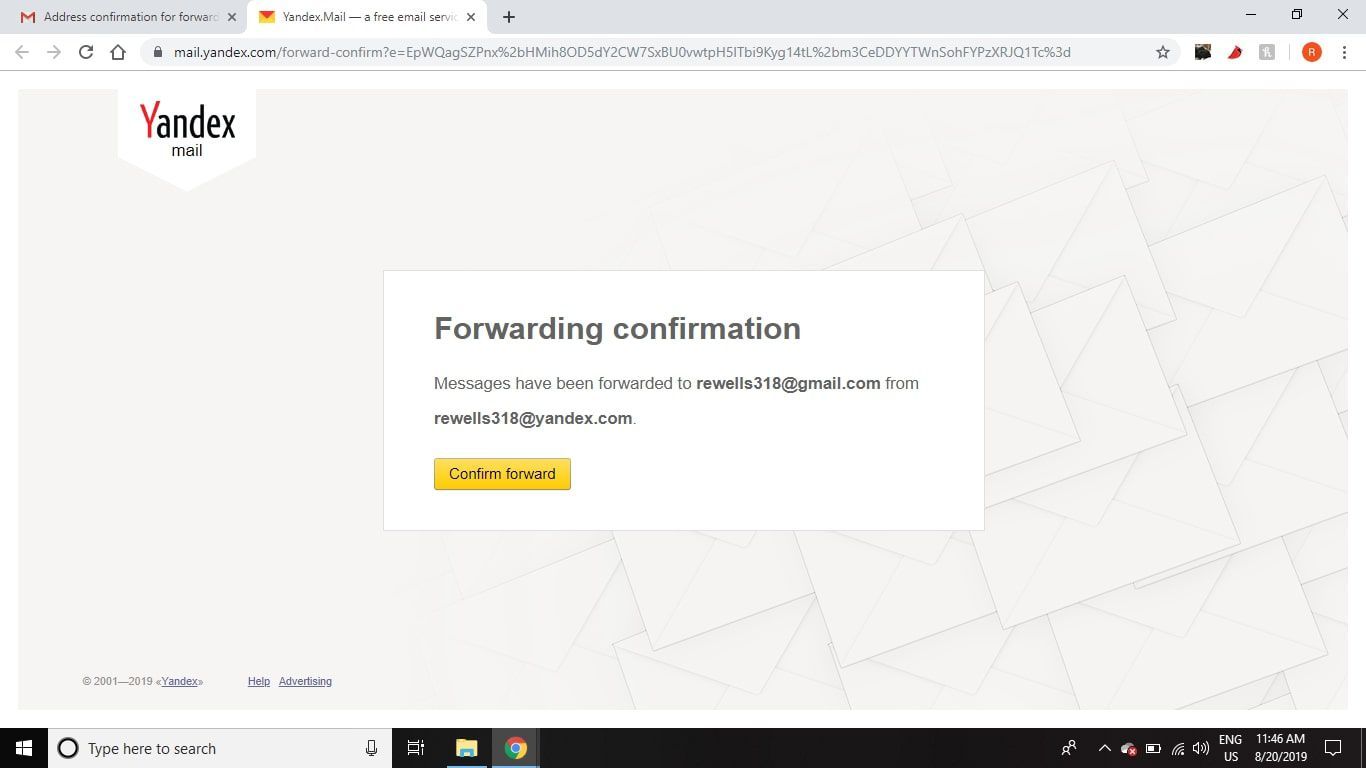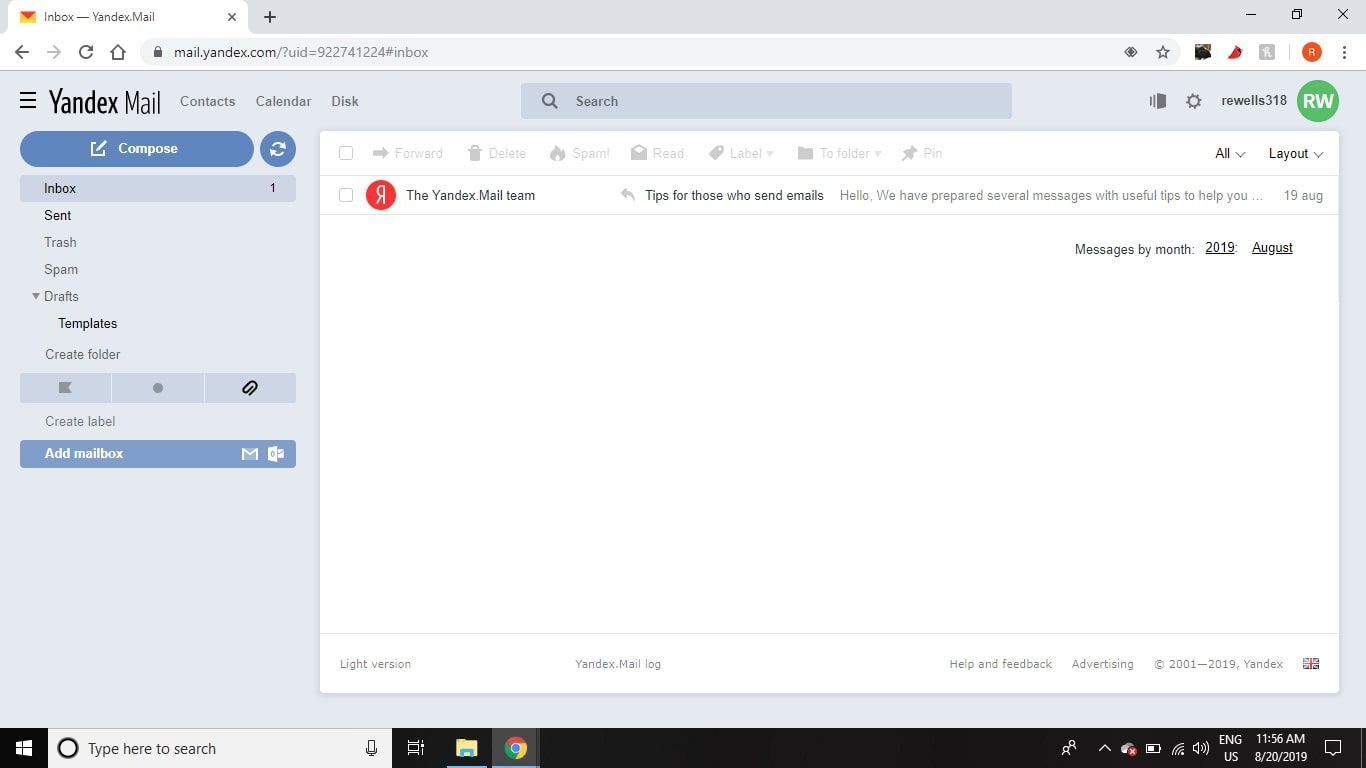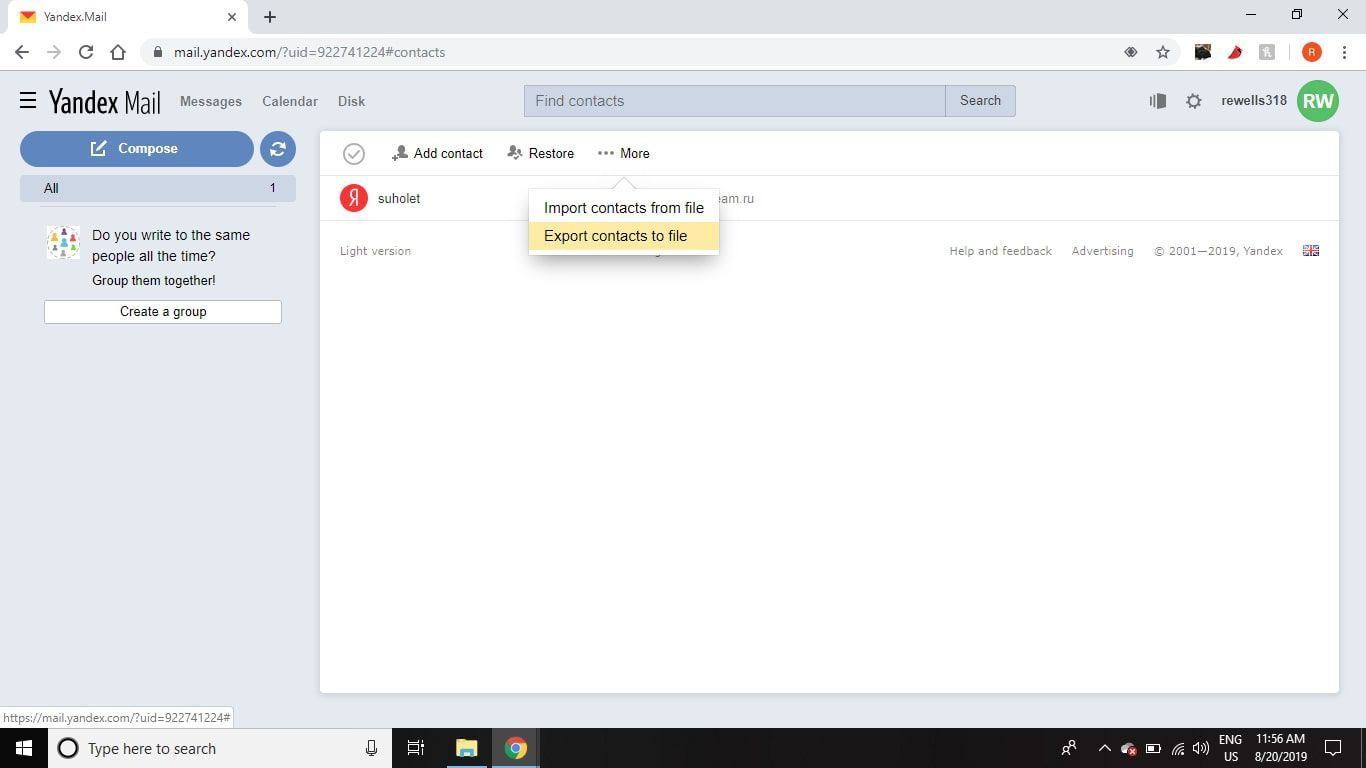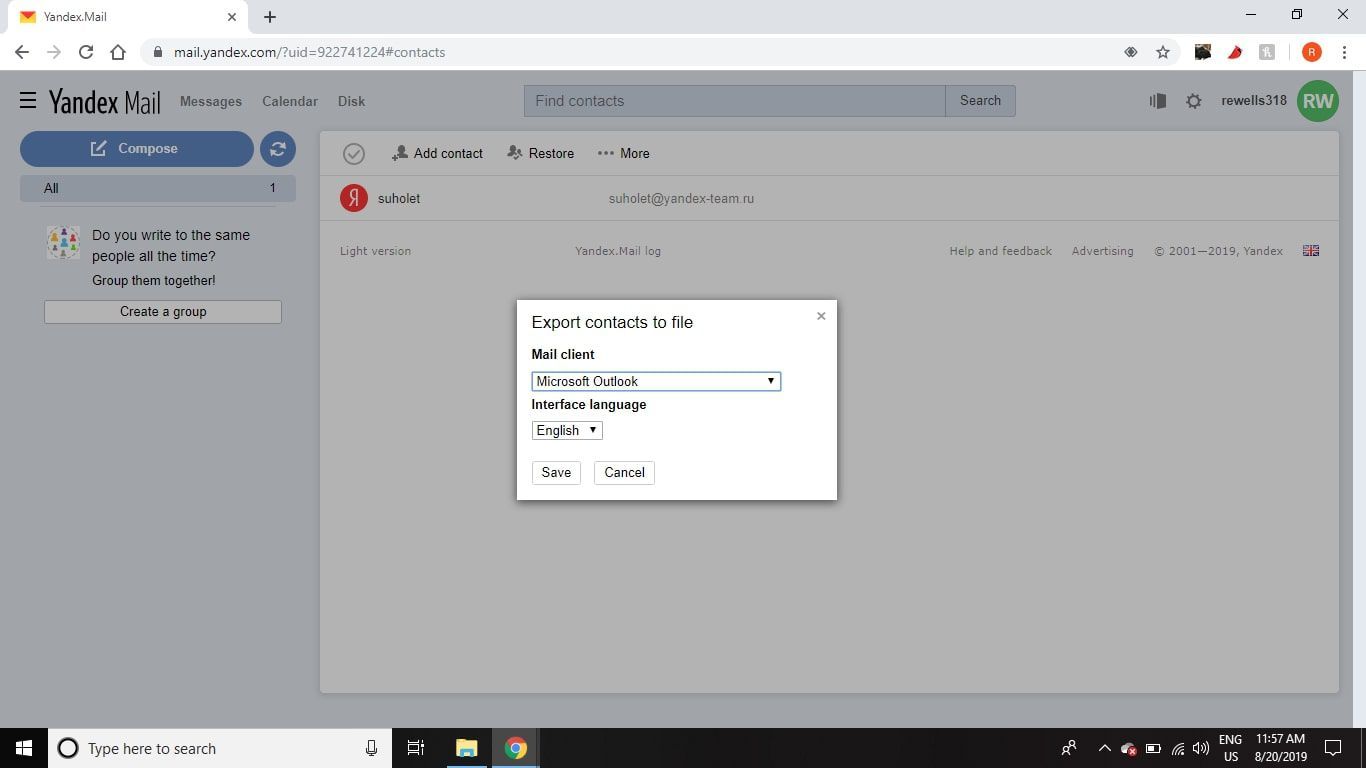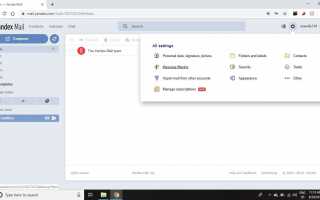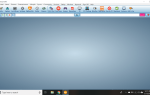Содержание
Почта Яндекса — это бесплатный почтовый сервис, который позволяет вам получать доступ к своим сообщениям в Интернете с помощью любого браузера. Можно настроить фильтр для пересылки ваших сообщений Яндекс.Почты на другой адрес, и вы можете экспортировать контакты Яндекс.Почты в другой почтовый клиент.
Инструкции в этой статье относятся к веб-версии Яндекс.Почты. Все шаги одинаковы, независимо от того, какой браузер вы используете.
Как настроить пересылку электронной почты в Яндекс.Почте
Чтобы настроить пересылку электронной почты в Яндексе:
Выберите шестерня в правом верхнем углу Яндекс.Почты, затем выберите Фильтрация сообщений.

Выбрать Создать фильтр.

Установите флажки рядом с Применить к и выберите, какие типы сообщений вы хотите переслать другому провайдеру электронной почты.

в ЕСЛИ раздел, установите параметры в раскрывающихся меню, чтобы дополнительно указать типы сообщений, которые вы хотите переслать.
Выбрать Добавить условие сузить фильтр сообщений еще больше.

в Выполните следующие действия раздел, установите флажок рядом с Переслать и введите адрес электронной почты.
Если вы хотите сохранить копии переадресованных писем в Яндекс.Почте, установите флажок рядом с сохранить копию.

Прокрутите страницу вниз и выберите Создать фильтр.

Введите свой пароль Яндекс.Почты и выберите подтвердить. Теперь сообщение будет отправлено на другой адрес электронной почты.

Найдите сообщение от Яндекс.Почты в своем другом почтовом ящике и выберите подтвердить ссылка для перехода на страницу подтверждения.

Выбрать Подтвердить вперед завершить настройку пересылки почты из Яндекс.Почты.

В случае успеха страница будет автоматически перенаправлена на ваш почтовый ящик Яндекс.Почты.
Яндекс.Почта также поддерживает доступ по протоколам POP и IMAP, что означает, что вы можете отправлять все свои сообщения Яндекс.Почты в другую почтовую программу и наоборот.
Как экспортировать контакты из Яндекс.Почты
Файлы формата CSV используются для импорта и экспорта контактов между адресными книгами различных почтовых клиентов. Чтобы экспортировать контакты из адресной книги Почты Яндекса в файл CSV:
Выбрать контакты в верхнем левом углу Яндекс.Почты.

Выбрать Больше на панели инструментов, затем выберите Экспорт контактов в файл.

Выберите, в какую программу вы планируете экспортировать ваши контакты, затем выберите Сохранить.

Все контакты из вашей адресной книги сохраняются на вашем компьютере в файле CSV. Теперь вы можете перейти к предпочитаемому почтовому клиенту и импортировать файл CSV в адресную книгу.